بقلم سيلينا كوميزتحديث سبتمبر 12، 2018
[نبذة عامة]: هل تبحث عن حل لاستعادة البيانات المحذوفة من iPhone X أو iPhone XS (Max) أو iPhone XR؟ فيما يلي حلول 6 الآمنة لاسترداد البيانات في X / Xs لمساعدتك على استعادة الملفات المحذوفة والبيانات المفقودة من iPhone Xs (Max) و iPhone X / iPhone 8 / 8 plus بسهولة ، ونأمل أن تقدم لك مساعدة عظيمة.
"حصلت على iPhone Xs Max كهدية من صديقي ، والشيء السيئ الذي حدث الليلة الماضية هو أنني حذفت بعض الرسائل النصية والصور من الهاتف عن طريق الصدفة. هل هنالك أي اي فون Xs استعادة البيانات برنامج لاستعادة البيانات المحذوفة على iPhone Xs Max مباشرة دون نسخة احتياطية؟ من فضلك أعطني بعض الحلول المتاحة. شكر.”- طلب من Kitda
"لقد حذفت الصور على جهاز iPhone X ، استعادة البيانات ل iPhone X يساعدني على استعادة الصور المحذوفة على iPhone X بدون نسخة احتياطية من iTunes؟"- طلب من نينا جون
"بعد ترقية iPhone X إلى الإصدار التجريبي iOS 12 ، اختفت جهات الاتصال والرسائل النصية من iPhone X ، كيف يمكنني استرداد جهات الاتصال والرسائل المفقودة على iPhone X؟"- طلب من Chirson
قد ترغب في معرفة:
* نقل البيانات من Android إلى iPhone XS / XS Max / XR
* نقل رسائل WhatsApp من iPhone 7 / 6S / 6 إلى iPhone X و iPhone XS / XS Max / XR

حذف الصور عن طريق الخطأ على iPhone X؟ هل فقدت البيانات مثل جهات الاتصال والرسائل والملاحظات بعد الترقية إلى iOS 12؟ iPhone مسروق أو مكسور ويبحث عن طريقة لاستعادة بياناتك السابقة من نسخ احتياطية من iTunes أو من نسخ احتياطية من iCloud؟ عند فقد البيانات أو حذفها من أجهزة iPhone Xs (Max) أو iPhone X أو iPhone 8 أو iPhone 8 Plus ، فإن الشيء الذي تريد القيام به هو استعادة البيانات من iPhone في أسرع وقت ممكن ، أو سيتم استبدالها بالبيانات الجديدة وتصبح غير قابلة للاسترداد. ثم قد يسأل العديد من مستخدمي iPhone كيف يمكنك استرداد الصور المحذوفة من iPhone 8 / iPhone X / Xs (Max)؟ هل من الممكن استعادة جهات الاتصال المفقودة والرسائل والملاحظات وسجلات المكالمات من iPhone 8 / iPhone X / Xs مباشرة؟ لذلك ، فقط اتبع المقالة أدناه ل استرجع الملفات المحذوفة من iPhone 8 / iPhone X / iPhone Xs (Max) / iPhone XR في عملية بسيطة وسريعة الآن!
استمر في قراءة هذه المقالة ، وسوف نخبرك بذلك اي فون العاشر استعادة البيانات مع حلول 6 الآمنة.
الجزء 1: استرداد بيانات iPhone X المحذوفة باستخدام النسخ الاحتياطي المحلي iTunes / iCloud
إذا قمت بالفعل بعمل نسخة احتياطية لبيانات iPhone X الخاصة بك على iCloud أو التخزين المحلي عبر iTunes ، فيمكنك بسهولة استعادة البيانات المحذوفة من النسخة الاحتياطية. دعونا نرى كيفية استعادة البيانات المحذوفة على iPhone X باستخدام iTunes.
استعادة iPhone X من iTunes Backup:
الخطوة 1. قم أولاً بتشغيل الإصدار الأخير من iTunes على جهاز الكمبيوتر الخاص بك وتوصيل جهاز iPhone X به.
الخطوة الثانية: بمجرد اكتشافه ، انتقل إلى رمز "الجهاز" لتحديد جهاز iPhone X.
الخطوة 3.Now ، من اللوحة اليمنى ، قم بزيارة صفحة الملخص.
الخطوة الرابعة: ضمن قسم "النسخ الاحتياطي" ، انقر فوق الزر "استعادة النسخ الاحتياطي".
الخطوة 5. ستطلق نافذة منبثقة ، يمكنك من خلالها اختيار استعادة ملف النسخة الاحتياطية. انتظر لفترة من الوقت لأن iTunes ستستعيد النسخة الاحتياطية على iPhone X.
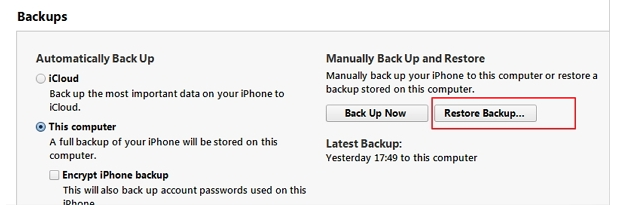
استعادة iPhone X من iCloud Backup:
إذا كنت ترغب في إجراء استعادة بيانات iPhone X عبر iCloud ، فيمكنك اتباع الخطوات التالية:
الخطوة 1. تأكد من قيامك بإعداد iPhone X الخاص بك من أجل استعادة النسخة الاحتياطية لـ iCloud. إذا لم يكن الأمر كذلك ، فأنت بحاجة إلى إعادة ضبط جهازك.
الخطوة الثانية: للقيام بذلك ، انتقل إلى الإعدادات> عام> إعادة تعيين واختر "محو كل المحتوى والإعدادات" على جهازك.
الخطوة 3. تأكد من اختيارك وإعادة ضبط جهازك. أثناء إعادة التشغيل ، ستحصل على فرصة لتنفيذ الإعداد من البداية.
الخطوة 4 من هنا ، تحتاج إلى تحديد خيار "الاستعادة من iCloud Backup".
الخطوة 5. أدخل معرف Apple وكلمة المرور المرتبطين بحسابك على iCloud للمتابعة.
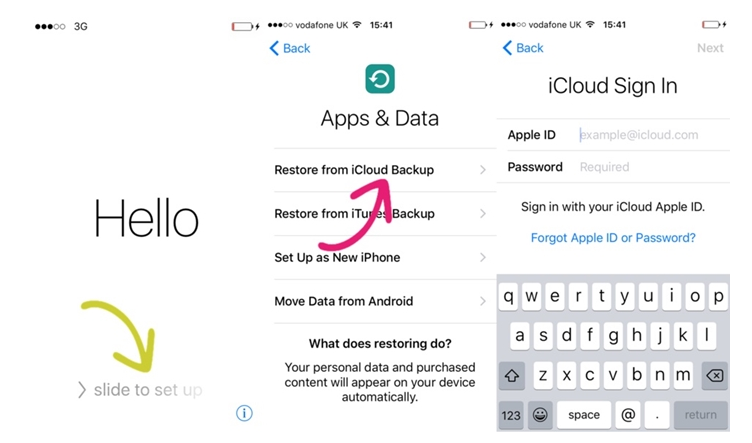
الخطوة 6.Now ، يمكنك اختيار ملف النسخ الاحتياطي iCloud والمتابعة.
الخطوة 7.Wait لفترة من الوقت كما iPhone ستستعيد المحتوى من النسخ الاحتياطي iCloud.
للتلخيص ، ستقوم استعادة بيانات iPhone X عبر iTunes أو iCloud بمسح المحتوى القديم على جهازك واستعادة الملف بأكمله دون تحديد. إذا كنت ترغب في إجراء استرداد بيانات iPhone X انتقائي دون إعادة ضبط جهازك ، فاقرأ الجزء التالي.
الجزء 2: استعادة البيانات المحذوفة من iPhone X مباشرة دون النسخ الاحتياطي
دائرة الرقابة الداخلية لاستعادة البيانات or U.Fone iPhone Data Recovery كلاهما برنامج مثالي لاستعادة البيانات يتم استخدامه لاستعادة البيانات المحذوفة من iPhone / iPad / iPod لأي حالات فقد للبيانات. الآن نعرض لك الميزات الرئيسية لاستعادة بيانات iOS. الأنواع القابلة للاسترداد من بيانات iOS بما في ذلك جهات الاتصال والرسائل النصية والصور ومقاطع الفيديو والملاحظات وسجلات المكالمات والتقويمات و WhatsApp والمستندات والتطبيقات والمزيد. مع هذا البرنامج القوي لاستعادة البيانات ، يمكنك ذلك استعادة البيانات المحذوفة مباشرة من iPhone X بشكل انتقائي، دون تغطية البيانات السابقة. جميع طرز جهاز iOS متوافقة مع استرداد بيانات iOS ، مثل iPhone X و iPhone 8 (Plus) و iPhone 7 (Plus) و iPhone 6S (Plus) و iPhone 6 (Plus).


المزيد من ميزات استعادة بيانات iOS:
-تزويد بثلاث طرق لاستعادة بيانات iPhone: استرداد البيانات مباشرة من الجهاز ؛ استعادة البيانات من نسخة احتياطية من iTunes ، واستعادة البيانات من نسخة احتياطية من iCloud.
مسح أجهزة iOS لاستعادة الصور ومقاطع الفيديو وجهات الاتصال والرسائل والملاحظات وغيرها.
-استخراج ومعاينة جميع المحتوى في ملفات النسخ الاحتياطي iCloud / iTunes.
- قم باستعادة ما تريده من نسخة احتياطية من iCloud / iTunes إلى جهازك أو جهاز الكمبيوتر الخاص بك.
متوافق مع أحدث طرازات iPhone وأحدث نظام iOS.
الخطوة 1.Run البرامج وحدد وضع الاسترداد
أولاً ، يرجى تشغيل iOS Data Recovery على الكمبيوتر. قم بتوصيل جهاز iPhone X بالكمبيوتر. في الواجهة الرئيسية للبرنامج ، حدد "الاسترداد من جهاز iOS" الوضع. تابع بالنقر على "آبدأ"الزر.

الخطوة 2.Select ملف لمسح بواسطة البرامج
في النافذة التالية ، حدد الملفات التي تريد استعادتها من iPhone مباشرة ، مثل جهات الاتصال والرسائل. ثم انقر فوق "التالى"زر للذهاب.

الخطوة 3.Scan حذف البيانات من iPhone X
الآن سيبدأ البرنامج في مسح البيانات المحذوفة من iPhone X.

الخطوة الرابعة: معاينة واستعادة البيانات المحذوفة من iPhone
سيتم عرض الملفات القابلة للاسترداد في واجهة البرنامج بعد اكتمال المسح. يمكنك تحديد الملفات الضرورية ، أو التحقق من الملفات المحذوفة عن طريق تحديد خيار "إظهار الملفات المحذوفة فقط". اضغط على "استعادة"لاستعادة البيانات المحددة من iPhone X.
سيظهر مربع حوار يطلب منك تحديد مجلد لحفظ الملفات المستردة. اختر المجلد واسمح للبرنامج بإكمال عملية الاسترداد.
استرجع الصور المحذوفة مباشرة من iPhone X.

قم باستعادة جهات الاتصال المحذوفة مباشرة من iPhone X.

استرجع الرسائل النصية المحذوفة مباشرة من iPhone X.



الجزء 3: استرداد بيانات iPhone المحذوفة باستخدام النسخ الاحتياطي لـ iTunes عبر استرداد بيانات iOS
الخطوة 1.Select ملف النسخ الاحتياطي iTunes لمسح
عند بدء تشغيل البرنامج ، ستقود إلى وضع "الاسترداد من جهاز iOS" (الوضع الافتراضي). تحديد "قم بالاسترداد من iTunes Backupوضع "لاستخراج البيانات التي سبق نسخها احتياطيًا من iTunes.

سيتم تلقائيًا العثور على جميع بياناتك الاحتياطية من iTunes الخاصة بأجهزة iOS التي تمت مزامنتها مع iTunes على جهاز الكمبيوتر الخاص بك وإدراجها هنا تلقائيًا. اختر واحدًا لك وانقر فوق "بدء المسح الضوئي"زر لبدء استخراج النسخ الاحتياطي لـ iTunes.
الخطوة 2.Preview واستعادة بيانات iPhone من النسخ الاحتياطي iTunes
عندما ينتهي الفحص ، يمكن العثور على جميع ملفاتك المدعومة بواسطة iTunes وعرضها في فئات. يمكنك معاينتها واحدة تلو الأخرى واستعادة البيانات كاملة.



الجزء 4: استرداد بيانات iPhone المحذوفة باستخدام النسخ الاحتياطي على iCloud عبر استعادة بيانات iOS
الخطوة 1.Sign في حسابك على iCloud لتسجيل الدخول
قم بتشغيل برنامج استعادة بيانات iOS على الكمبيوتر واختر "الاسترداد من iCloud Backup" الوضع. أدخل المعرف وكلمة المرور للحصول على نسخة احتياطية.

الخطوة 2. حدد الملفات التي تريد استردادها على iCloud
يمكن أن يساعدك البرنامج في استرداد البيانات بشكل انتقائي من النسخ الاحتياطية لـ iCloud ، بما في ذلك الصور ، صور التطبيقات ، الفيديوهات ، الملاحظات ، جهات الاتصال ، الرسائل القصيرة ، الرسائل الإلكترونية والمزيد ، يرجى تحديد أنواع الملفات التي تحتاجها.

الخطوة 3.Download جميع ملفات النسخ الاحتياطي iCloud
انقر على زر "تحميلزر "لتنزيل جميع ملفات النسخ الاحتياطي من iCloud ، والانتقال إلى الخطوة التالية.

الخطوة 4.Preview واحصل على بيانات iPhone المفقودة من iCloud Backup
بعد اكتمال عملية التنزيل ، سيقوم البرنامج بفحص وتحليل البيانات التي تم تنزيلها ، ثم يقوم بالبحث في النتائج وسردها لك ، لاستعادة البيانات السابقة المدعومة من iPhone من iCloud ، يرجى تحديد الملفات التي تحتاج إليها ومعاينتها قبل الاسترداد ، ثم انقر فوق "استعادةزر "، سوف ينبثق البرنامج عن النوافذ لتختار"الاسترداد إلى الجهاز"و"الاسترداد إلى الكمبيوتر".



الجزء 5: استرداد بيانات iPhone المحذوفة باستخدام النسخ الاحتياطي لـ iTunes عبر نقل الهاتف
هناك طريقة أخرى سهلة لاستعادة البيانات المحذوفة من iPhone X إذا قمت بمزامنة iPhone مع iTunes أو iCloud قبل فقد البيانات وهي استخدام أداة قوية نقل الهاتف أداة ، وهي عبارة عن برنامج نقل وإدارة الكل في واحد. انها تمكن ل استخراج ملفات النسخ الاحتياطي اي تيونز ل iPhone مباشرة، وكذلك ملفات iCloud. بالإضافة إلى ذلك ، يشتهر هذا البرنامج بنقل الملفات بين جهازين محمولين بغض النظر عما إذا كان يعمل على نفس نظام التشغيل أم لا.
تحميل مجاني نقل الهاتف:


الخطوة 1.Run برنامج وحدد الوضع
شغّل البرنامج على الكمبيوتر أولاً ، ثم انقر على "اي تيونز"تحت"استعادة من النسخ الاحتياطية"الخيار في النافذة الرئيسية للبرنامج.

الخطوة 2. استخراج ملف النسخ الاحتياطي من اي تيونز النسخ الاحتياطي
حدد الملفات التي تريد نقلها من نسخة iTunes الاحتياطية. بعد ذلك ستتم استعادته إلى جهاز الكمبيوتر الخاص بك أو iPhone X.



الجزء 6: استعادة بيانات iPhone المحذوفة مع النسخ الاحتياطي عبر iCloud عبر نقل الهاتف
الخطوة 1. قم بتشغيل البرنامج وحدد الوضع
انقر على "على iCloud"تحت"استعادة من النسخ الاحتياطية"الخيار في النافذة الرئيسية للبرنامج.

الخطوة 2. استخراج ملف النسخ الاحتياطي من iCloud النسخ الاحتياطي
سجّل الدخول إلى حساب iCloud وحدد الملف المراد استخراجه من نسخة iCloud الاحتياطية.
الخطوة 3. استعادة النسخ الاحتياطي الملف إلى الكمبيوتر
قم بتنزيل ملفات iCloud واحفظها على الكمبيوتر أو جهاز iPhone X.



نصائح: الأسباب الشائعة تؤدي إلى فقدان البيانات على iPhone X
هناك العديد من الأسباب التي ستؤدي إلى فقدان البيانات على جهاز iOS ، وهنا نقوم بعمل قائمة لتظهر لك العديد من الأسباب الرئيسية:
A. حذف البيانات عن طريق الخطأ على جهاز iOS ولا يمكن استعادتها عند اختفائها.
أعطال الأجهزة أو النظام. يمكن إظهار أعطال الجهاز أو النظام في أشكال عديدة ، مثل الأعطال الكهربائية وتعطل الرأس وفشل جهاز التحكم ، إلخ.
ج. تلف البرمجيات ، والذي يسبب استخدام بعض أدوات التشخيص أو أخذ الكثير من الذاكرة ، إلخ.
تعد الفيروسات والبرامج الضارة مشكلة خطيرة إذا كنت تقضي الكثير من الوقت في تصفح الويب.
من الضروري القيام بعمل نسخ احتياطي لجهاز iOS الخاص بك لتجنب فقدان البيانات في حالات غير متوقعة. إلى النسخ الاحتياطي iPhone X إلى جهاز الكمبيوتر، هنا نقترح عليك عمل أداة نسخ احتياطي مذهلة تسمى iOS ToolKit - iOS النسخ الاحتياطي والاستعادة. إنها أداة لطيفة لإدارة البيانات ستساعد على نسخ بيانات حاسوب iPhone بأمان وبشكل كامل.

تحميل مجاني iOS Toolkit:


المزيد من برامج iPhone X التعليمية ، يمكنك النقر فوق:
كيفية نقل جهات اتصال بيانات Android إلى iPhone X و iPhone XS / Max
كيفية استيراد البيانات إلى iPhone X من Samsung Android
كيفية نقل ملفات iPhone إلى iPhone 8 / X / XS
كيفية النسخ الاحتياطي فون X / XS اتصالات
كيفية النسخ الاحتياطي واستعادة iPhone X على الكمبيوتر بأمان
كيفية نقل الفيديو / الموسيقى / الصور إلى X / XS فون
كيفية إدارة الملفات لفون X / XS على الكمبيوتر
استعادة البيانات من iPhone X / Xs (Max)

اي فون X / XS استعادة البيانات
استعادة البيانات الخاصة بك iPhone X فقدت
الآن ، حتى من دون نسخ احتياطية
متوافق مع iOS 12 و iPhone X / XS (الحد الأقصى)
استعادة البيانات المفقودة الآن
التعليقات
موجه: تحتاج إلى بتسجيل الدخول قبل أن تتمكن من التعليق.
لا يوجد حساب بعد. الرجاء الضغط هنا ل تسجيل جديد.

تحميل ...


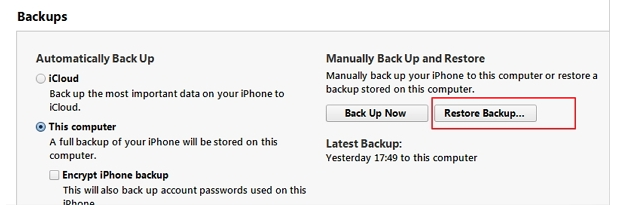
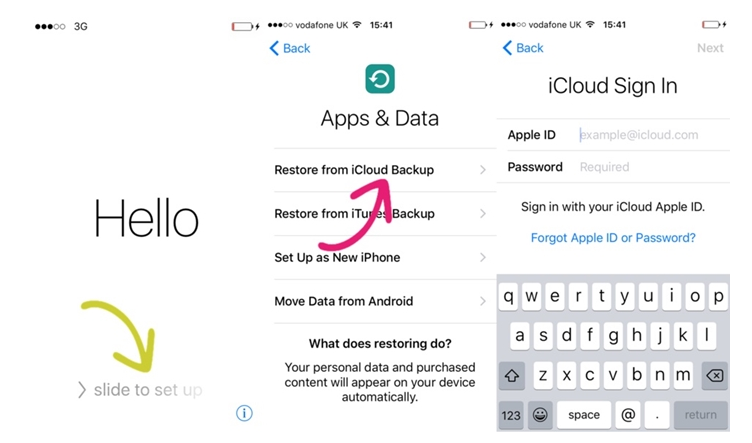


























لا تعليق بعد. قل شيئا...